みなさんこんにちは、たいくんです。
みなさんはMacで作業をしている時に、誤ってファイルを消してしまったことはありませんか?私はよくあります。
不要なファイルを複数まとめて消す時に、必要なファイルまで選択していることに気づかず消してしまう時や、HDDやUSBメモリなどのデータを整理するときに、「しばらく使ってなかったし、今更必要なファイルなんて入ってないだろう」と思って、中身をよく確認せずに消した後、大量の写真ファイルが入っていたことを思い出して、絶望するなんてことがあると思います(私は過去に、HDDに入っていた500GB近くの写真データを消してしまって絶望しました)。
こんな時に、消えたデータを復元することができる「データ復元ソフト(データ復旧ソフト)」というものがあります。
しかし、実際のところ、復元ソフトってどこまで大きなデータを復元できるのか?と気になったので、検証してみることにしました。
復元ソフトはたくさんありますが、今回は、イーザスソフトウェア様に「EaseUS Data Recovery Wizard for Mac(1年間ライセンス)」を提供していただいたので、こちらのソフトで検証します。
EaseUS Data Recovery Wizard for Mac
このソフトには、有料版と無料版があり、無料版ではディスクのスキャンと、2GBまでのサイズのデータを復元することができます。そのため、大容量のデータを復元するときに、まずは復元するデータが残っているかを無料版で確かめられるので、「有料版を買ったのに復元できなかった・・・」ということが起こりにくいです。
このソフトの凄いところは、Apple T2セキュリティチップを搭載したMacでもデータを復元できるというところです。そのため、最新のMacBook Air / ProやMac mini、iMac Pro、そしてMac
Proでもデータが取り戻せるのです。Apple
T2セキュリティチップのおかげで、データ盗難が困難なのですが、その分、データ復旧も困難なのです。しかし、このソフトはそのようなMacでもデータが復元できるようになりました。
残念ながら、私はApple
T2セキュリティチップを搭載したMacを持っていないので、データ復元ができるか確認することは出来ませんが、今後Apple
T2セキュリティチップを搭載したMacを購入しても、このソフトがあればデータが消えたとしても、データが復旧できるので安心ですね。
他にも、ここでは詳しく説明しませんが、「エクセル復元」という機能もあります。作成中にフリーズや、再起動してしまった場合でも復元できます。
データ削除
どこまで回復できるかを検証します。
ゴミ箱を空に(数GB)
このソフトには「ゴミ箱削除復元」という機能があります。実際に復元できるか確かめてみましょう。
方法は、USBメモリに入っていたファイルをゴミ箱に入れ、ゴミ箱を空にします。
今回は、16GBのUSBメモリの中に入っている、Windows
10のインストーラファイルを消してみます。
インストーラはゴミ箱に入りました。ゴミ箱を空にします。
「この操作は取り消せません」と書いてありますが、果たして、データを復元することはできるのでしょうか?
データを消したら、「EaseUS Data Recovery Wizard for Mac」を起動します。起動したら、スキャンしたいディスクを選択して、「スキャン」をクリックします。
スキャンが始まるので、しばらく待ちます。スキャンの時間は、ディスクの容量によって変わります。
スキャンが終わりました。16GBのUSBで大体15分くらいでした。USB2.0で接続していたので、USB3.0だともっと早いかもしれません。
消したはずのインストーラファイルが表示されています。早速復元してみましょう。
ファイルをダブルクリックするとプレビューできます。ISOファイルはプレビューできませんでしたが、動画や写真はプレビューできるようです。
「今すぐ復元」を押すと保存先が表示されるので、問題なければ「保存」を押します。
注意としては、保存先に復元するデータが入っているディスク以外を選ぶようにしてください。HDDなどは、データが消えた後、上書きをすることで元のデータが完全に消えます。復元中に上書きされた場合、データが途中で破損し、完全に復元することができなくなります。
ファイルの復元が始まるのでしばらく待ちます。
ファイルの復元が完了しました。
このファイルが使えるかを、VirtualBoxで確認します。
VMの起動ディスクを、先ほど復元したISOファイルに設定して起動します。
インストーラが立ち上がりました。小さいファイルであれば、ゴミ箱を空にしても復元できるということがわかりました。
ゴミ箱を空に(数十GB)
数GB程度のファイルだと復元できるのがわかりましたが、数十GBの場合はどうでしょう?
Windows
10のインストーラ8個をフォルダに入れ、ZIPファイルに圧縮したもの(約40GB)をゴミに入れ、空にします。
USBメモリだと容量が足りないので、余っていた1TBのHDDを使用しました。
ZIPファイルだけをゴミ箱に入れ、ゴミ箱を空にしました。HDDには圧縮する前のフォルダ(約45GB)のみ入っています。
EaseUS Data Recovery Wizard for Macを開いて、対象のディスクを選んで「スキャン」を選びます。
スキャンの途中ですが、復元したいファイルが出てきました。早速復元してみます。
スキャン中ですが復元が始まりました。
復元が完了しました。スキャン中でも復元できることがわかりました。そして、復元が終わってもスキャンが中断されることもありませんでした。スキャンと復元が同時にできるのはすごいですね!
今回は数が多いので、全てのインストーラで起動できるかは確認しませんが、復元したZIPを解凍して、どれか一つのインストーラを起動できるか確認します。
Windows 10 2004のインストーラの「コピー3」を選びました。起動してみます。
無事に起動できました!
大容量のファイルを消してしまってもデータは取り戻せるということがわかりました。
ゴミ箱を空に(数百GB)
数十GBの大容量ファイルでも復元できました。普通はこれくらいの容量を復元できれば十分ですが、もっともっと「超大容量」なファイルだとどうでしょう・・・?気になったので試してみます!
今回は「Windows 10 1909」のインストーラのコピー10個と、「Windows 10
2004」のインストーラのコピー10個の計20個のファイルを「Win10
ISO」というフォルダに入れ、Win10
ISOのフォルダをもう一個コピーして、その2つのフォルダを「Windows
10」というフォルダに入れ、それをZIPに圧縮したもので試します(ややこしい)。
つまり・・・
Windows 10
↪︎Win10 ISO → Windows 10のインストーラ20個
↪︎Win10 ISOのコピー → 上と同じ
という構造になっています。なので、「Windows
10」フォルダにはインストーラが40個入っています(多すぎ)。このフォルダをZIPで圧縮します。
圧縮できました。圧縮するのに3時間かかりました。長かったです・・・。
では、このZIPファイルとフォルダもゴミ箱に入れます。先ほどは「大きな一つのファイル」が復元できるかの検証でもあったのでZIPファイルだけでしたが、今回は元のフォルダもすべて消します。
それでは消します。
消したデータに帰ってきてもらうために、EaseUS Data Recovery Wizard for Macを起動し、ディスクを選んでスキャンします。
スキャンを始めて30分も経っていないのに、もうZIPファイルが出てきました。早速復元してみます。
リカバリが終わるまで待ちます。
リカバリが終わるまで20分ほどでした。SSDは容量がたりないので、別のHDDに保存しました。
長いので途中でスキャンを止めました。
まだフォルダの方は出てきてませんでしたが、別のフォルダを見ていたら見つかりました。すべて復元すると時間がかかるので、適当にひとつのファイルを復元してみます。
このファイルを復元します。
復元できました。さっき復元したZIPファイルを解凍している間に、今復元したものが使えるかを確認します。
ディスクを選んで、起動します。
しっかり起動できました!ZIPファイルの方も確認します。
ZIPファイルの方は解凍に失敗しました。なんどやっても同じで、スキャンを最後まで終わらせたり、解凍する場所を変えたりしても変わらないので、ファイルが壊れてしまったんでしょう。流石に容量が大きすぎたようです。
結論
間違えて必要なファイルをゴミ箱に入れ、空にしてしまった時は、ひとつのファイルが数十GBまでなら問題なく復元できるということがわかりました。よほど特殊な使い方をしなければひとつのファイルが数百GBのファイルを消すことなんてないと思うので、これだけ復元できれば十分だと思いました。
このソフト、とても良いのですが2つだけ気になるところがあったので書いておきます。
- ところどころ日本語がおかしい
- スキャンの残り時間は全然正確じゃない
日本語に関しては、メニューバーの「言語」内の「翻訳に協力」という機能があるので、いずれよくなるでしょう。
スキャン時間は、1TBのHDDをスキャンするときに「残り10時間」と書いてありましたが、3時間くらいで終わりました。なので、あまり当てにしないほうがいいと思います。
それ以外は全く問題ないので、復元ソフトとしては非常に優秀だと思います。
みなさんも、間違えてデータを消してしまった時は、ぜひ試してみてください。
最後まで読んでくださり、ありがとうございました!それではまた!








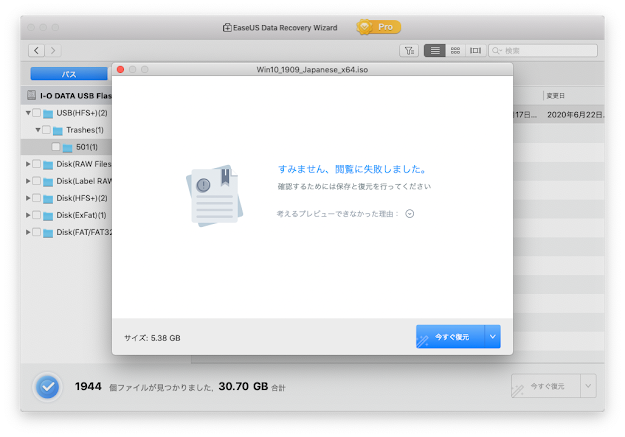







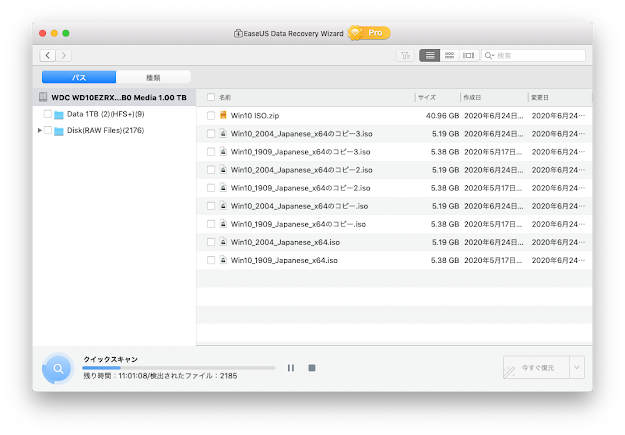







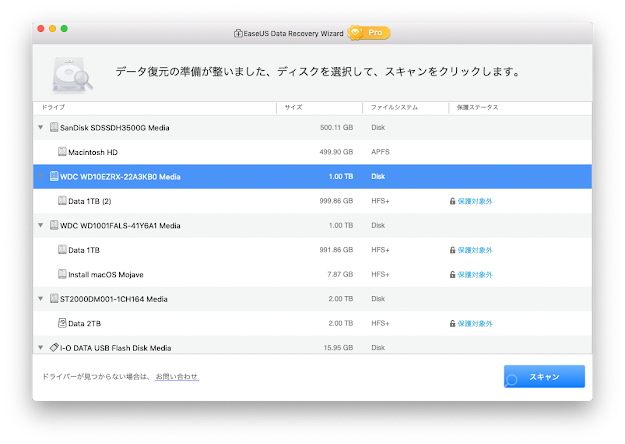








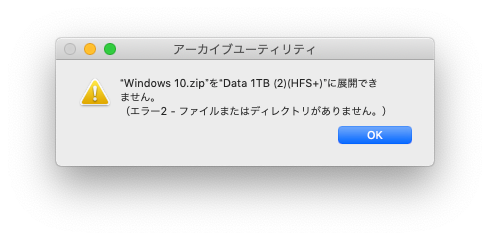
コメント
コメントを投稿
コメントは、このブログの管理者であるたいくんが内容を確認し、承認されるまで表示されません。
詳しくは、プライバシーポリシーをご覧ください。